手机版傲游云浏览器设置主页方法详解
摘要:傲游云浏览器设置主页方法详解。每当打开浏览器时,你的第一个页面是什么?是导航还是浏览器默认页面。你是否对某个网站情有独钟。喜欢高效的你,可以...
傲游云浏览器设置主页方法详解。每当打开浏览器时,你的第一个页面是什么?是导航还是浏览器默认页面。你是否对某个网站情有独钟。喜欢高效的你,可以尝试把自己最喜欢,最常去的网站设置成主页,即方便又省时。下面就大家分享傲游云浏览器设置主页方法。
相关教程:傲游云浏览器手势开启教程
1)安装并打开傲游云浏览器,点击【≡】及设置【齿轮】(如下图)
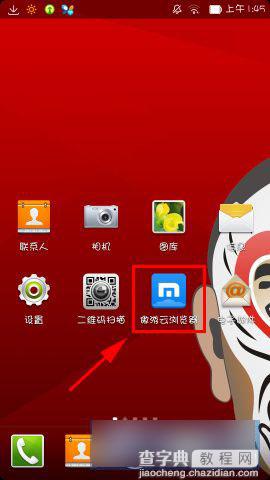
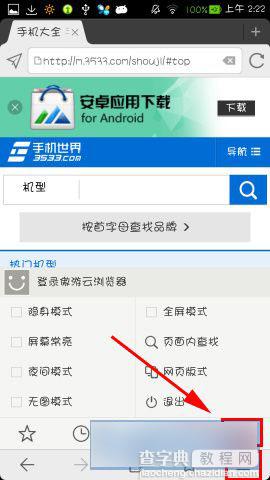
2)点击【高级选项】,接着点击【默认主页】(如下图)
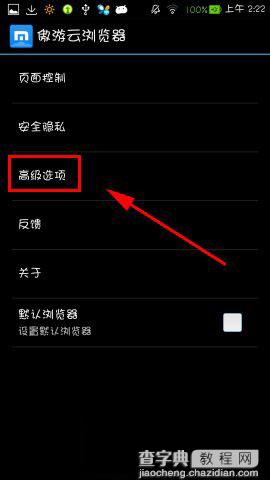
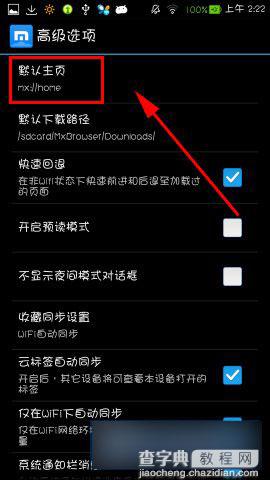
3)输入自己喜欢的网站点击【确定】回到主级选项面板可见修改成功(如下图)
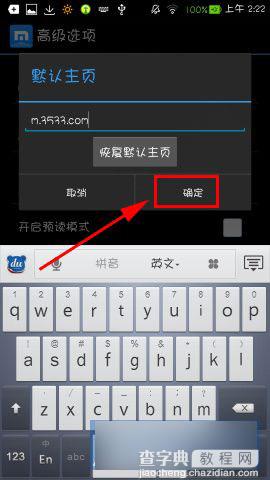
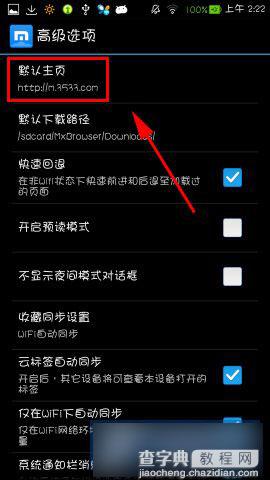
【手机版傲游云浏览器设置主页方法详解】相关文章:
上一篇:
手机版傲游云浏览器无图模式开启方法介绍
